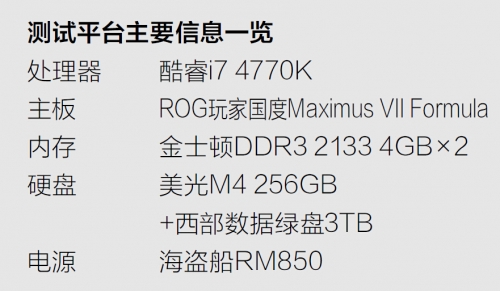AMD放福利?R9 Fury“开核”完全探究!
Tips:Cuinfo检测R9 390X显卡后的显示结果举例
Adapters detected: 1
Card #1 PCI ID: 1002:67B0 - 1043:0466 00
DevID [67B0] Rev [00] (0), memory config: 0x500036A9 Hynix
Hawaii-class chip with 11 compute units per Shader Engine
SE1 hw/sw: F8000005 / 00000000 [...........]
SE2 hw/sw: F8000005 / 00000000 [...........]
SE3 hw/sw: F8000005 / 00000000 [...........]
SE4 hw/sw: F8000005 / 00000000 [...........]
44 of 44 CUs are active. HW locks: 0 / SW locks: 0.
All CUs in this chip are already active.
究竟该如何开核?
很显然,Cuinfo只是个检测你的显卡是否具备开核潜质的工具,而不是终完成开核的工具,实际上它根本就不能单独使用,还得辅助上MemoryInfo工具等等。接下来我们就为玩家详细介绍开核R9 Fury显卡的过程和使用到的工具。
Step1:调试Cuinfo
首先是去OVERCLOCK网站下载Cuinfo工具,下载V1.6版本。注意该软件对Windows 8系统的支持力度不佳,尽量不使用该系统。接下来要想Cuinfo正常工作,还需要下载MemoryInfo显存工具,你依旧可以在OVERCLOCK下载到。不需要复杂设置,你只需将MemoryInfo工具解压到安装Cuinfo工具的文件夹根目录,先运行MemoryInfo,再运行Cuinfo,即可正常检测显卡核心的屏蔽情况。
Step2:备份BIOS
这是所有资深玩家都习以为常的老步骤,无论是显卡还是主板,在修改BIOS之前,都好备份好原来的BIOS。新BIOS刷写不成功还能恢复成初的状况,不会面临将硬件刷成砖的尴尬。这一步比较简单,但不能用常用的GPU-Z工具自带的BIOS备份功能,因为GPU-Z所抓取的BIOS不能完美支持256KB BIOS文件而是简化的128KB文件,虽然能提取R9 Fury显卡BIOS的主要信息,但是并不完整。我们可以用Atiflash工具来保留完整BIOS备份。你可以去华硕的官网下载GPU Tweak Ⅱ针对R9 Fury显卡的软件工具包。解压安装后,能在BIOS更新工具包中找到兼容Fiji核心的Atiflash工具软件。注意,你需要把该包中的atidgllk.sys;AtiFlash.exe;atikia64.sys;atillk64.sys;ULPSCtrl.dll这几个文件都复制到同一文件夹才能让Atiflash软件正常工作。之后就简单了,启用CMD命令工具,使用“atiflash -s 0 bios_backup_xxx.rom”命令备份BIOS,建议多复制一个备份,以便作为基础修改开核BIOS。
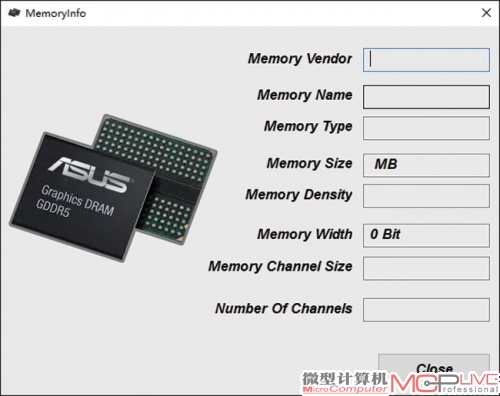
运行显存工具是为Cuinfo软件载入检测的硬件信息,并不需要做别的调试。
Step3:获得新BIOS
之前提过了,tx12大神已经帮我们制作了3个开核BIOS,我们可以在他于OVERCLOCK论坛发表的原贴中找到下载链接。当然你还可以尝试自己制作新BIOS,这里我们需要用到你多复制的原BIOS备份,方法也比较简单。这里需要atomtool工具包,你可以在tx12大神的帖子中获得该软件下载地址和信息,下载V1.1版本即可。需要注意的是atomtool.py是一个Python 2程序,你下载获得的是执行文件源代码。Windows默认可能没有安装Python编程语言,你需要去Python官网下载安装Python编程工具。接下来就是将文件中的makeroms.bat添加到atomtool工具包,使用命令:makeroms.bat bios.rom(其中bios.rom是你多复制的原BIOS名称)之后你将得到3个新的BIOS,分别是bios_4low.rom;bios_4high.rom;bios_all.rom(这里bios依旧是指你所备份的原文件的名称)。
Step3:刷写新BIOS开核
在刷写新BIOS之前,我们需要根据Cuinfo检测的结果来决定刷新的BIOS类型。如果你的检测结果是所有红色矩阵列的后一个符号是X,那么你可以选择bios_4low.rom。如果你的检测结果是所有红色矩阵列的倒数第二个是X,那么你可以选择bios_4high.rom。当然,假如你运气比较好,检测结果是所有矩阵列的后两位都是X,那你可以试试bios_all.rom。前两者开核成功后会解锁成3840个流处理器,后者解锁后就是完整的4096个流处理器。若后一种情况解锁失败,则证明这么屏蔽的模块中有些是硬件损坏,没法开核。此时,你可以试试前两种BIOS,或许还能有所收获。
接下来是选择刷写BIOS的工具,需要注意的是,界面友好的AtiWinflash软件因为有256KB ROM兼容性问题,不能用于R9 Fury的刷写。我们只能使用Atifilash工具。至于具体的刷写命令也很简单:atiflash -p 0 some_bios.rom(这里的some_bios.rom是指你选中的三个BIOS文件之一的名称,请根据情况对号入座。)
开核后性能提升明显
恰好笔者手上有块华硕的STRIX R9 Fury,所以也就依葫芦画瓢试了试开核,并检验了开核的实际提升效果,以便广大玩家参考。在开核之前,笔者先让显卡在默认状态运行了3DMark基准测试工具和《古墓丽影9》、《巫师3》以及《坦克世界》等常见的游戏,记录了测试成绩和平均帧率,作为开核后对比的基础。接下来通过Cuinfo软件检测,笔者发现自己运气并不算太好,该卡流处理器阵列提示中,只有后一排都是X,所以只有尝试使用bios_4low.rom进行部分开核。操作过程就不再赘述,结果比较顺利,笔者成功打开了隐藏的硬件模块,让R9 Fury的3584个流处理器上升到3840个,纹理单元也相应提升。